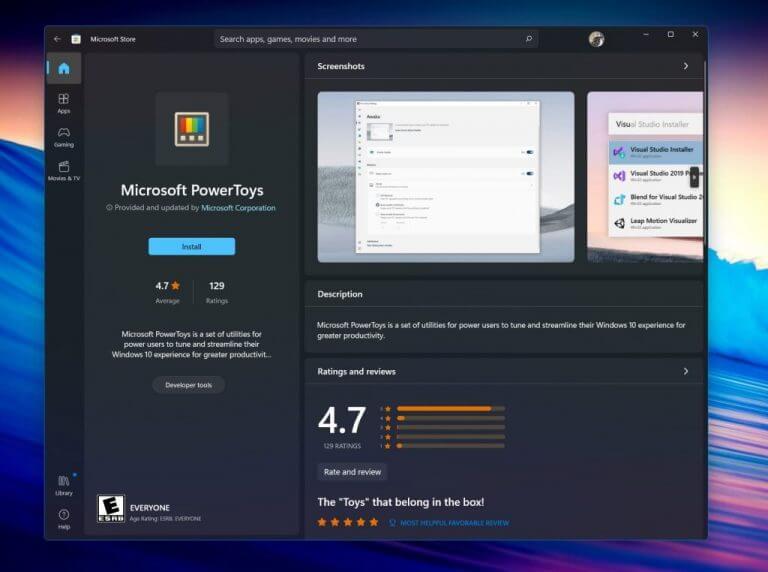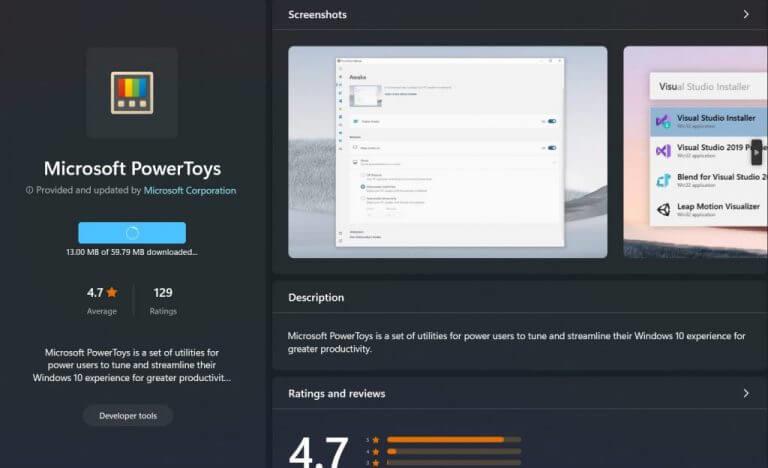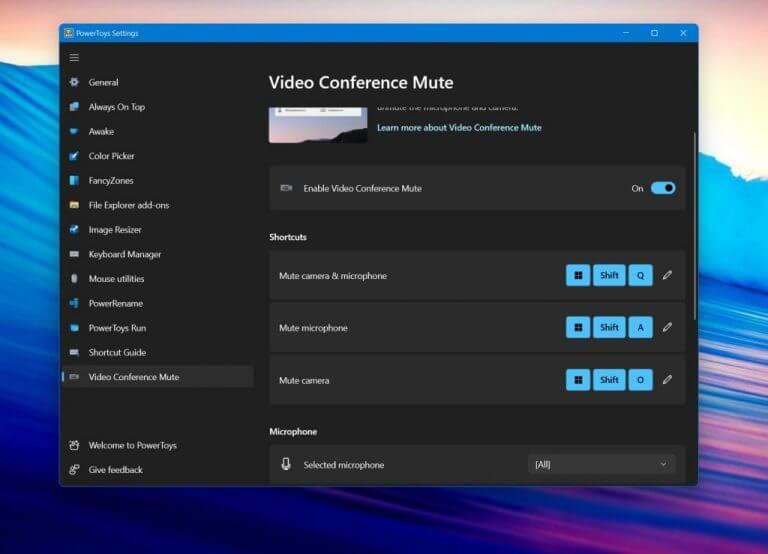Pri videokonferenčnom hovore možno budete chcieť rýchlo stlmiť mikrofón alebo webovú kameru. Microsoft Teams, Zoom, Slack, Skype, všetky majú špeciálne tlačidlá na stlmenie zvuku a vypnutie mikrofónu, ktoré vám môžu pomôcť, ale čo ak nemáte čas prehrabávať sa ponukami a chcete stlmiť veci za behu univerzálne vo všetkých vašich aplikáciách? Potom možno budete chcieť nainštalovať PowerToys, aby vám pomohol.
Najnovšia verzia Microsoft PowerToys a tiež ukážkové verzie majú funkciu známu ako Video Conference Mute, ktorá vám môže pomôcť. V tomto návode vám ukážeme, ako ho môžete využiť vo svoj prospech.
Krok 1: Stiahnite si PowerToys
Ak chcete začať, stiahnite si Microsoft PowerToys. Nájdete ho v obchode Microsoft Store pre Windows. Ak máte problémy, môžete si ho nainštalovať aj pomocou prejdite na túto stránku spoločnosti Microsoft, ktorý vás presmeruje späť na GitHub na stiahnutie. Všimnite si, že verzia Preview tiež funguje a často ako prvá dostane nové funkcie.
Krok 2: Nainštalujte PowerToys a potom spustite
Po stiahnutí spustite inštalačný program PowerToys. Ak používate sťahovanie z Microsoft Store, malo by sa spustiť automaticky. V opačnom prípade možno budete musieť manuálne dvakrát kliknúť na inštalačný súbor, aby sa spustil. Keď je všetko nainštalované, vyhľadajte PowerToys v ponuke Štart a spustite ho. Inštalácia zvyčajne trvá menej ako 3 minúty.
Krok 3: Aktivujte Stlmiť videokonferenciu & Užite si to!
Po spustení aplikácie PowerToys prejdite na bočný panel aplikácie. Možno ho budete musieť rozbaliť kliknutím na ponuku hamburgerov. Po rozbalení kliknite Stlmiť videokonferenciu a hľadajte Zap./Vyp prepnite na pravú stranu obrazovky. Uistite sa, že áno zapnuté. Budete tiež chcieť prejsť do svojej aplikácie (aplikácií) pre videokonferencie a uistite sa, že to je Stlmenie videokonferencie PowerToys je možnosť fotoaparátu, inak PowerToys nebude môcť ovládať váš fotoaparát. Poznamenajte si aj nasledujúce klávesové skratky, ktorými sú prepínače.
- Kláves Windows, Shift, Q prepína/stlmí kameru a mikrofón
- Kláves Windows, Shift a A prepínajú/stíšia mikrofón
- Klávesy Windows, Shift a O prepínajú/stlmujú kameru
Tieto prepínače klávesnice budú fungovať v ľubovoľnej aplikácii podľa vášho výberu. Môžete sa tiež posunúť v sekcii trochu nadol a pozrieť sa na rôzne nastavenia mikrofónu a fotoaparátu a uistiť sa, že ste vybrali tie správne.
Nie je to vaša jediná možnosť!
Používanie PowerToys na stlmenie mikrofónu a webovej kamery je skvelé, ale ak používate Windows 11, Microsoft vám už kryje chrbát. Nedávna februárová aktualizácia zaviedla možnosť stlmiť mikrofón priamo na paneli úloh. Stále však odtiaľ nemôžete vypnúť webovú kameru, ale je to pekný začiatok. Medzitým vám PowerToys kryje chrbát!